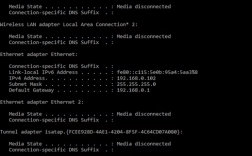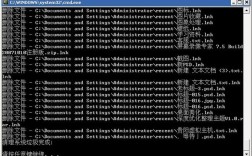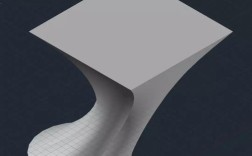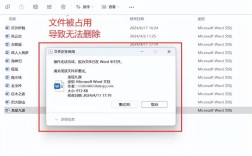在macOS操作系统中,用户可以通过多种方式进入文件夹,包括图形界面操作和命令行操作,命令行操作(Terminal终端)提供了更高效、更灵活的文件管理方式,尤其适合需要批量处理文件或进行自动化操作的场景,本文将详细介绍macOS中使用命令行进入文件夹的相关命令、操作技巧及注意事项。
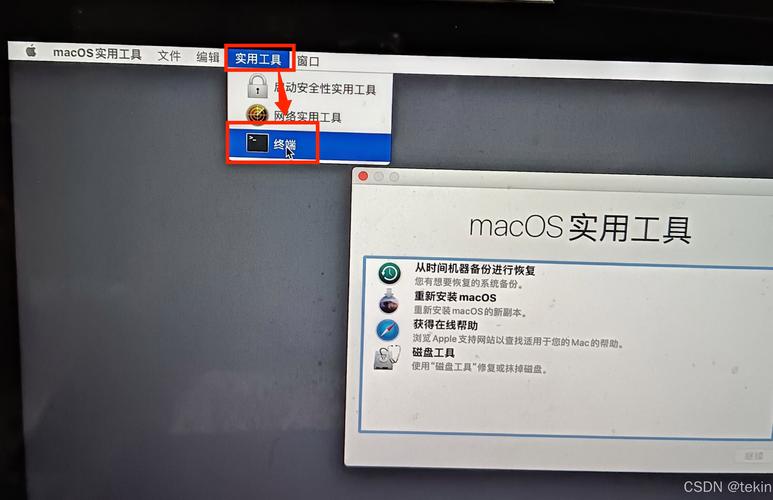
Terminal终端基础操作
在macOS中,Terminal(终端)是命令行交互的核心工具,用户可以通过以下方式打开Terminal:
- 方法1:点击“启动台”→“其他”→“终端”。
- 方法2:使用Spotlight搜索(快捷键
Command + 空格),输入“终端”并回车。 - 方法3:在“访达”中,通过“应用程序”→“实用工具”→“终端”打开。
进入文件夹的核心命令
cd命令:切换目录
cd(Change Directory)是进入文件夹最常用的命令,其基本语法为:
cd [路径]
-
绝对路径:从根目录()开始的完整路径。
cd /Users/username/Documents
此命令会直接切换到当前用户的“文档”文件夹。
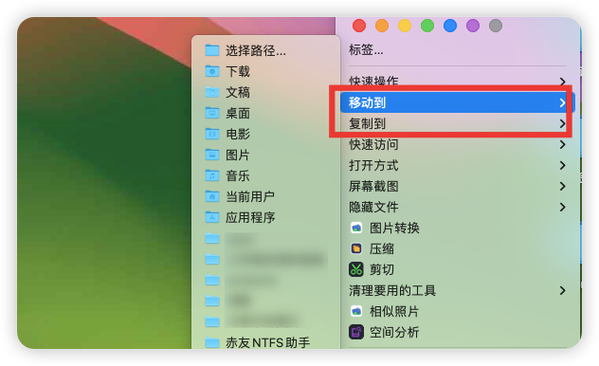 (图片来源网络,侵删)
(图片来源网络,侵删) -
相对路径:基于当前目录的路径。
cd ..:返回上一级目录(表示父目录)。cd ../Downloads:进入上一级目录下的“下载”文件夹。cd ./Pictures:进入当前目录下的“图片”文件夹(表示当前目录,通常可省略)。
-
特殊符号:
cd ~:快速切换到当前用户的家目录(如/Users/username)。cd -:在最近两个目录之间切换(类似浏览器的前进/后退功能)。
ls命令:查看目录内容
在进入文件夹前或后,通常需要查看目录中的文件和子文件夹。ls(List)命令用于此目的:
ls [选项]
- 常用选项:
ls -l:以长格式显示文件详情(权限、所有者、大小、修改时间等)。ls -a:显示所有文件,包括隐藏文件(以开头的文件)。ls -la:结合上述两个选项,显示所有文件的详细信息。
pwd命令:显示当前路径
pwd(Print Working Directory)用于显示当前所在的完整路径,有助于确认目录位置:
pwd
执行cd /Users/username/Documents后,输入pwd会输出/Users/username/Documents。
路径分隔符与特殊字符
- 路径分隔符:macOS使用正斜杠()作为路径分隔符,与Linux一致,区别于Windows的反斜杠(
\)。 - 空格处理:如果路径中包含空格,需用引号包裹路径或使用反斜杠转义空格。
cd "My Documents" # 或 cd My\ Documents
- 通配符:
- 匹配任意字符,例如
cd Doc*可进入以“Doc”开头的文件夹。 - 匹配单个字符,例如
cd Doc?ments可匹配“Documents”或“Documants”等。
- 匹配任意字符,例如
实用技巧与注意事项
- 自动补全:在Terminal中输入部分路径后,按
Tab键可自动补全路径(若有唯一匹配项),或显示可能的选项(若有多个匹配项)。 - 历史命令:使用上下方向键(/)浏览之前执行的命令,快速重复操作。
- 权限问题:如果进入系统目录(如
/System)时提示“Permission denied”,需使用sudo(管理员权限)前缀,例如sudo cd /private(但cd本身通常不需要sudo,更多用于后续操作)。 - 符号链接:如果文件夹是符号链接(快捷方式),
cd默认会跟随链接进入实际目录,若需进入链接本身,可使用cd -P。
常见场景示例
以下表格总结了不同场景下的命令操作:
| 场景 | 命令示例 | 说明 |
|---|---|---|
| 进入家目录 | cd ~ |
快速切换到当前用户的家目录 |
| 进入上一级目录 | cd .. |
从当前目录返回父目录 |
| 进入深层目录 | cd /Users/username/Documents/Projects |
使用绝对路径直接跳转 |
| 进入含空格的目录 | cd "My Projects" |
用引号包裹含空格的路径 |
| 查看当前目录 | pwd |
显示当前完整路径 |
| 列出隐藏文件 | ls -a |
显示所有文件,包括隐藏文件 |
相关问答FAQs
问题1:如何在Terminal中快速返回上一次所在的目录?
解答:使用cd -命令即可在最近两个目录之间快速切换,当前在/Users/username/Documents,执行cd /tmp后,再输入cd -会返回/Users/username/Documents。
问题2:Terminal提示“No such file or directory”怎么办?
解答:通常是因为路径输入错误,可通过以下步骤排查:
- 使用
pwd确认当前路径; - 使用
ls列出当前目录内容,检查目标文件夹是否存在; - 检查路径大小写是否正确(macOS默认区分大小写);
- 若路径含空格或特殊字符,确保用引号包裹或正确转义。